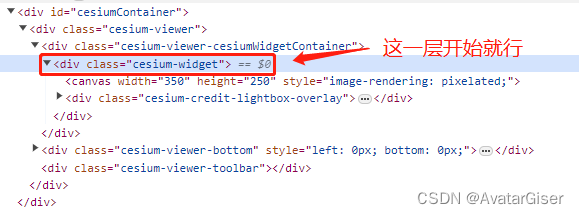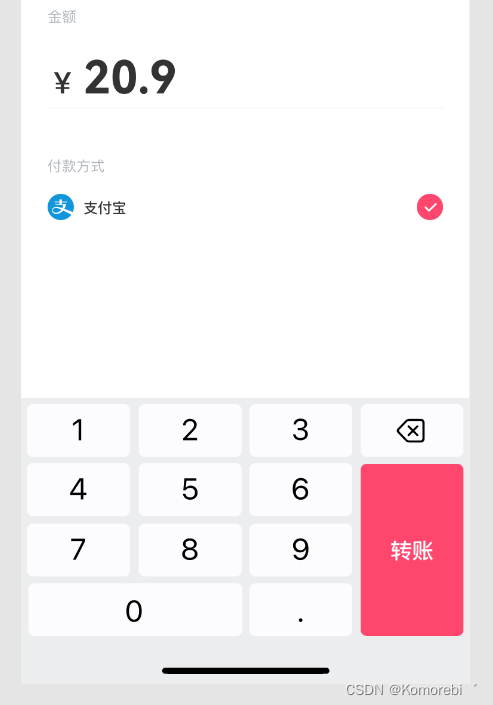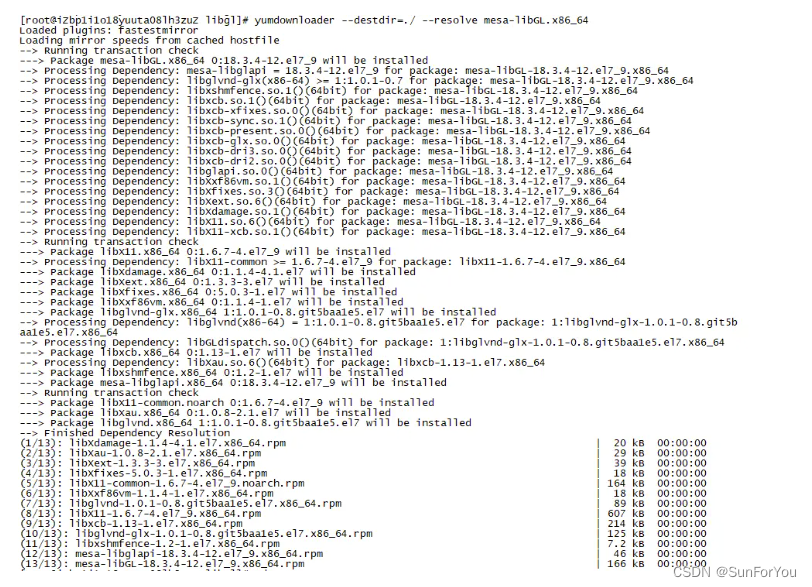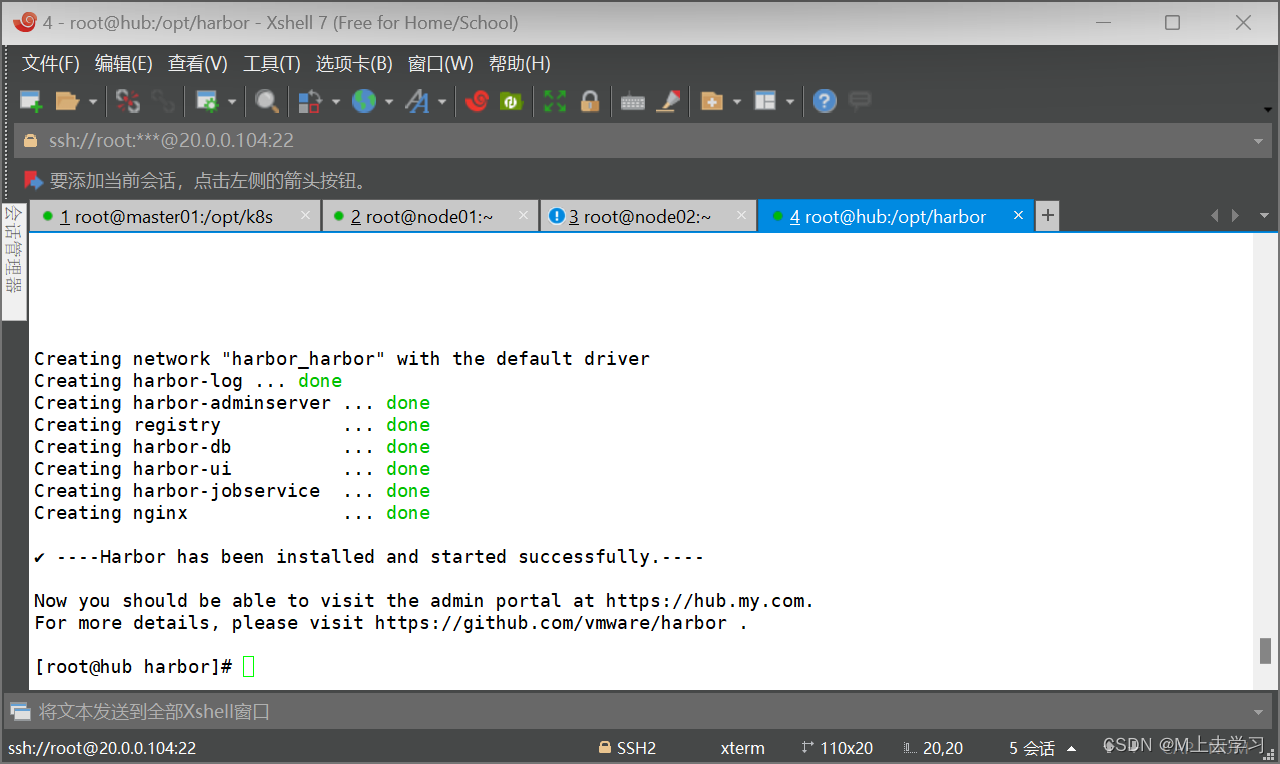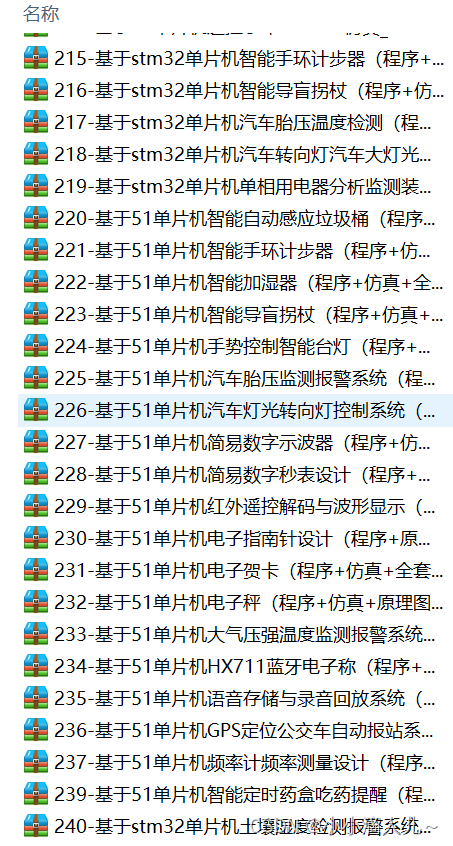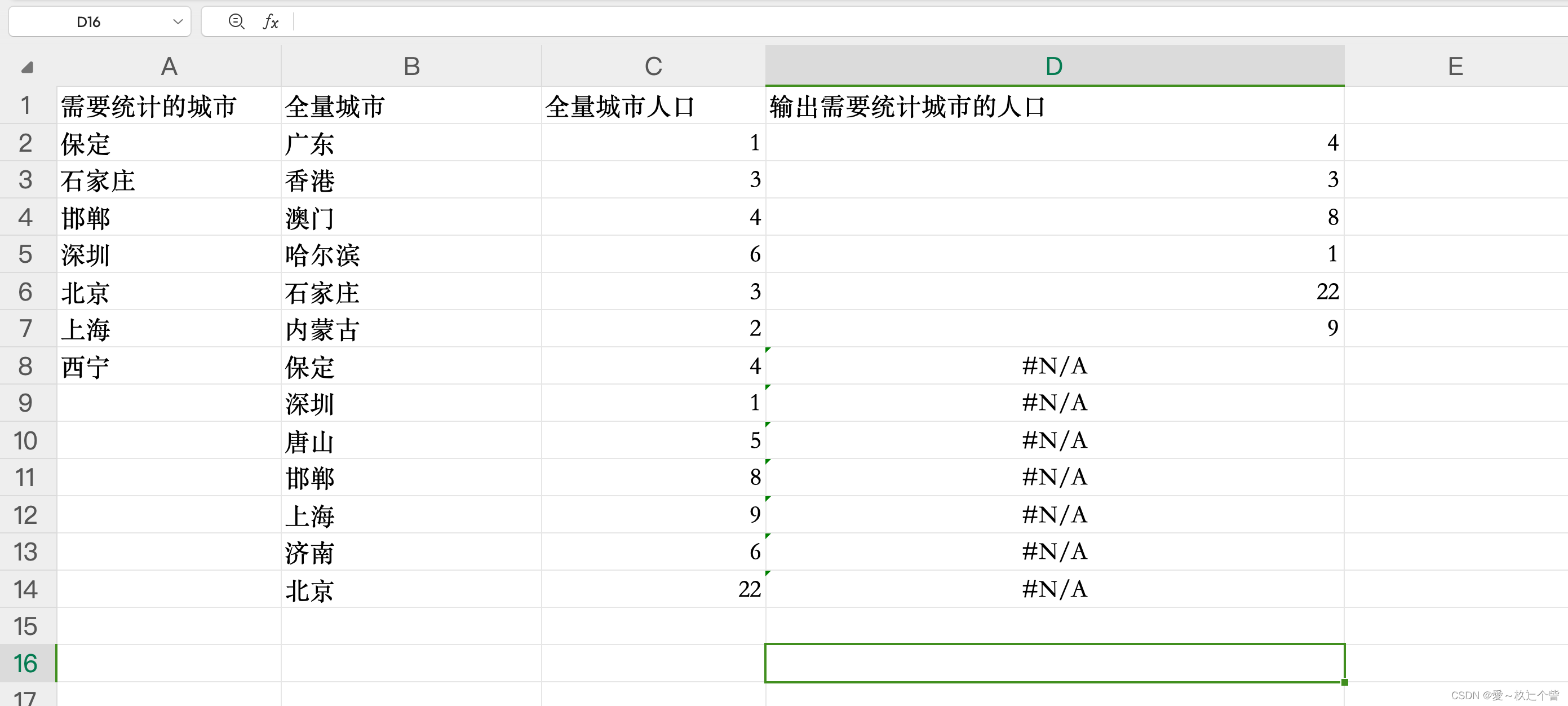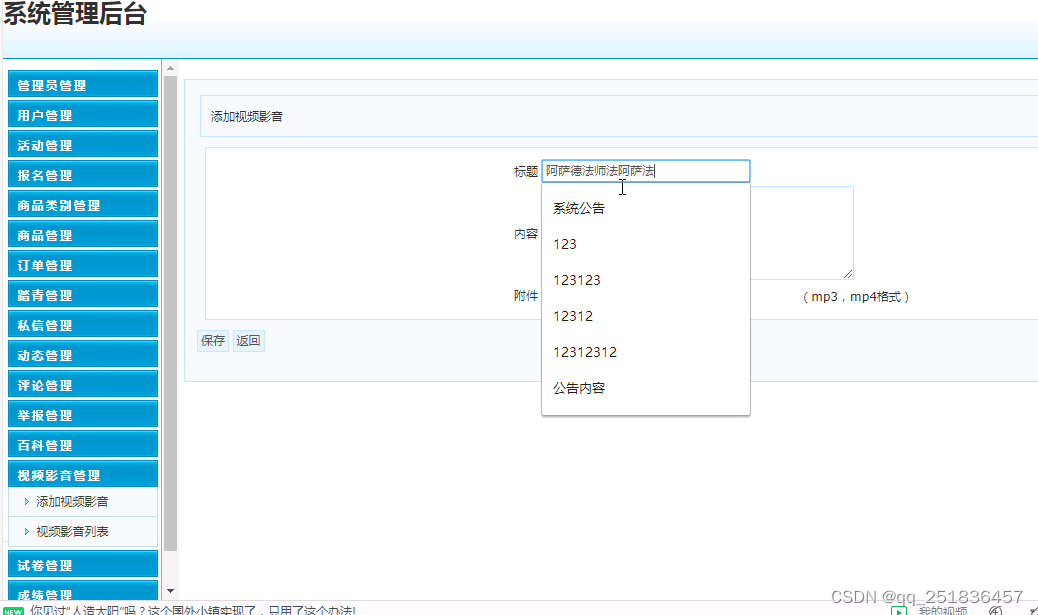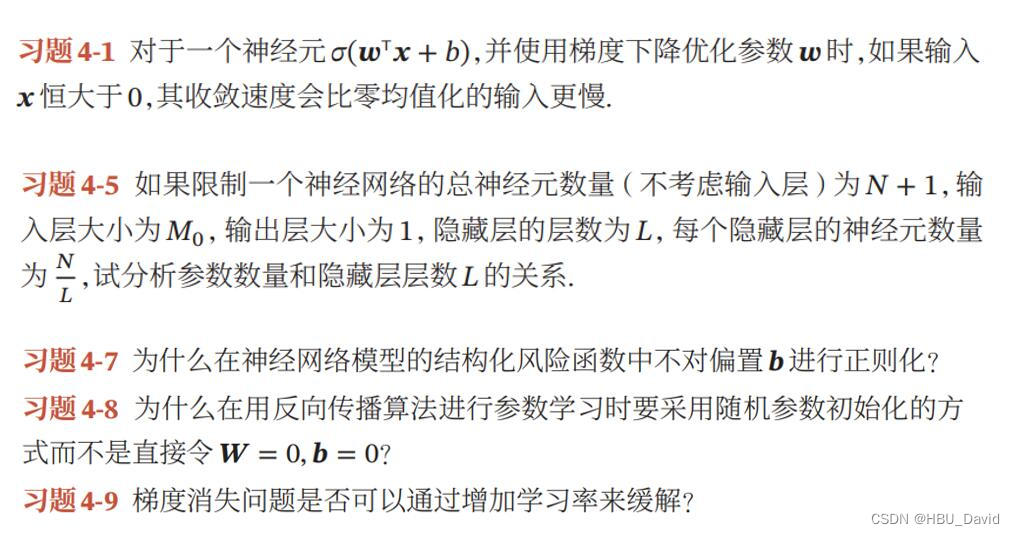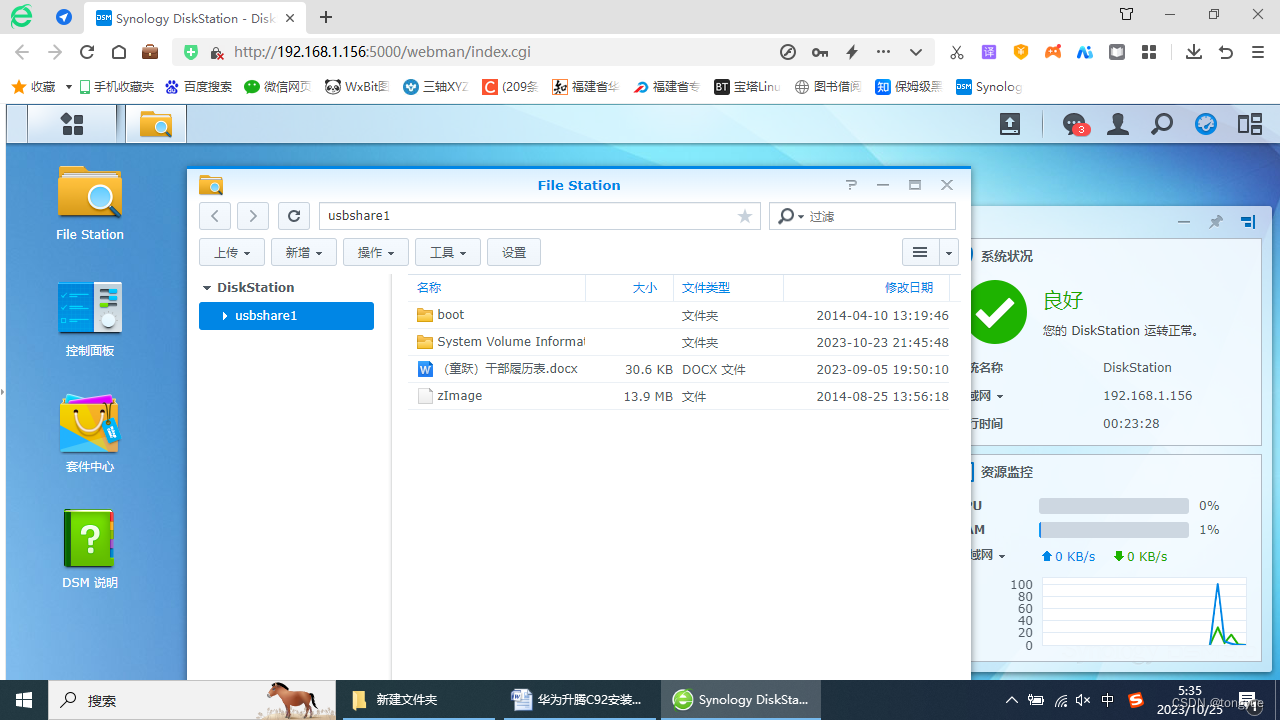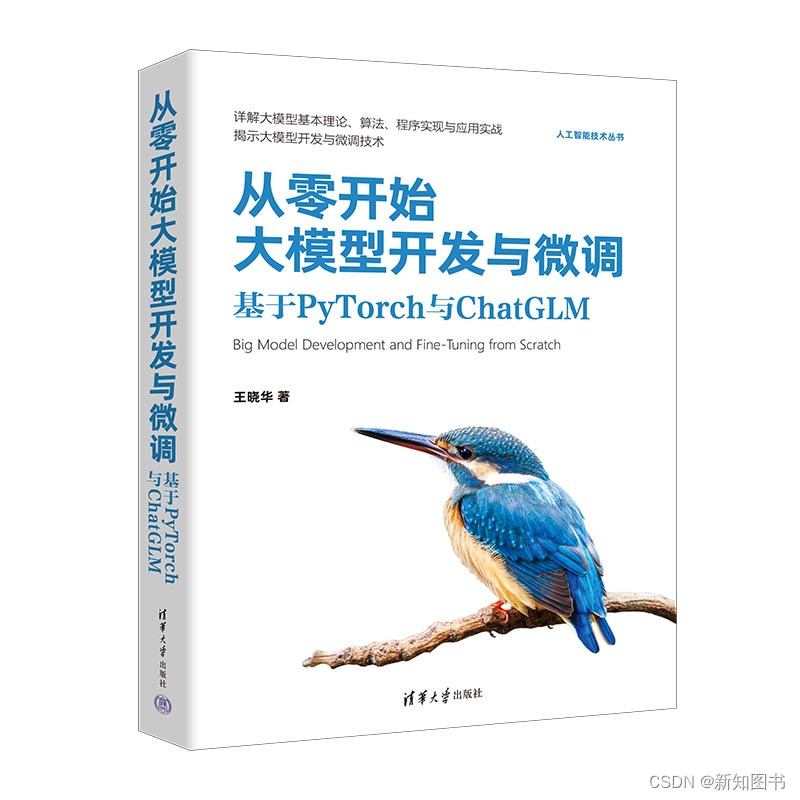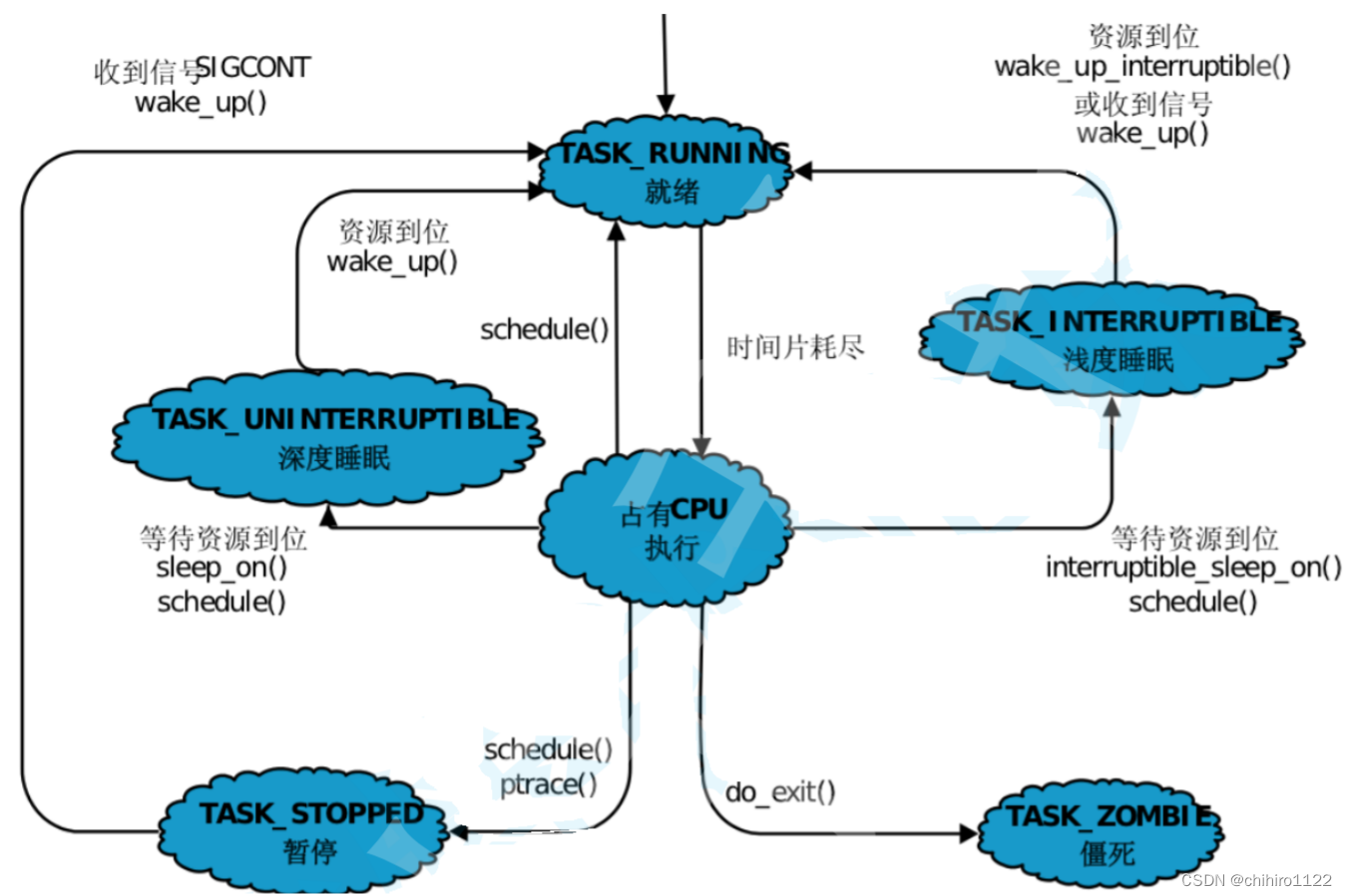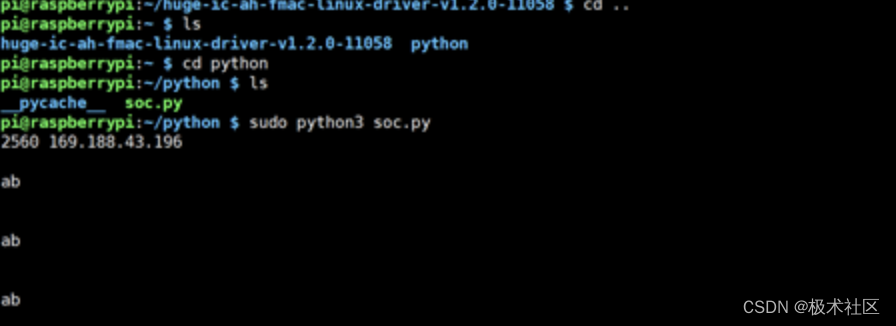目录
基本介绍
常用命令
docker run :创建一个新的容器
docker ps :列出 Docker容器相关信息
docker stop :停止一个运行中的 Docker容器
docker rm : 删除一个或者多个已经停止的 Docker容器
docker pause :暂停 Docker容器 中所有的进程
docker unpause : 恢复 Docker容器 中所有的进程
docker kill : 杀掉一个或者多个正在运行的 Docker容器
docker exec : 运行的 Docker容器 中执行命令
基本介绍
Docker容器(Container) 是独立运行的一个或一组应用。 Docker容器(Container) 是从 Docker镜像(Images) 创建的运行实例,它可以被启动、开始、停止、 删除。 每个 Docker容器(Container) 都是相互隔离的、保证安全的平台。Docker容器(container) 和 Docker镜像(Images) 以及 Docker仓库 并称为 Docker 的三大核心概念。
容器保护三个状态:
-
运行:进程正常运行
-
暂停:进程暂停,CPU不再运行,并不释放内存
-
停止:进程终止,回收进程占用的内存、CPU等资源
单个 Docker 镜像启动多个容器的示意图:
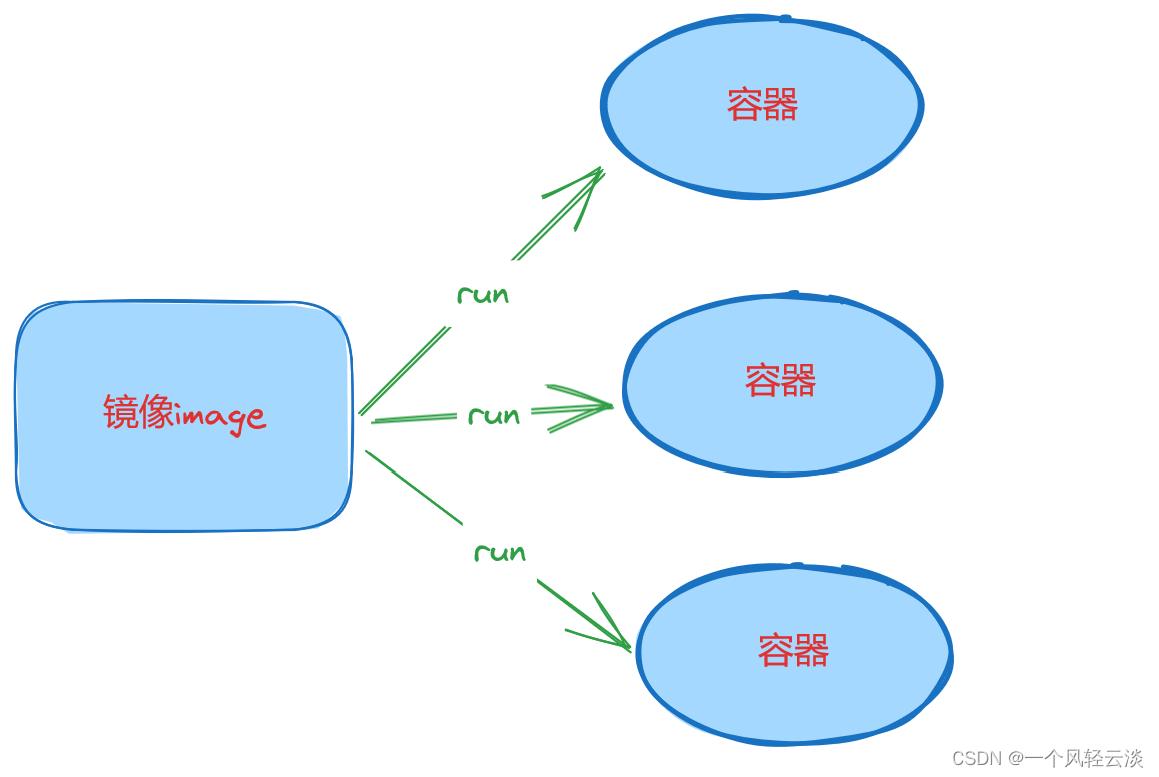
常用命令
docker run :创建一个新的容器
docker run [OPTIONS] IMAGE [COMMAND] [ARG...]docker run --name containerName -p 80:80 -d nginx 命令解读:
-
docker run :创建并运行一个容器
-
--name : 给容器起一个名字,比如叫做mn
-
-p :将宿主机端口与容器端口映射,冒号左侧是宿主机端口,右侧是容器端口
-
-d:后台运行容器
-
nginx:镜像名称,例如nginx
-p参数,是将容器端口映射到宿主机端口。默认情况下,容器是隔离环境,我们直接访问宿主机的80端口,肯定访问不到容器中的nginx。
现在,将容器的80与宿主机的80关联起来,当我们访问宿主机的80端口时,就会被映射到容器的80,这样就能访问到nginx了:
docker exec -it mn bash 命令解读:
-
docker exec :进入容器内部,执行一个命令
-
-it : 给当前进入的容器创建一个标准输入、输出终端,允许我们与容器交互
-
mn :要进入的容器的名称
-
bash:进入容器后执行的命令,bash是一个linux终端交互命令
| 选项 | 说明 |
|---|---|
| -d, --detach=false | 指定容器运行于前台还是后台,默认为 false。 |
| -i, --interactive=false | 打开 STDIN,用于控制台交互。 |
| -t, --tty=false | 分配 tty 设备,该可以支持终端登录,默认为 false。 |
| -u, --user="" | 指定容器的用户。 |
| -a, --attach=[] | 登录容器(必须是以 docker run -d 启动的容器)。 |
| -w, --workdir="" | 指定容器的工作目录。 |
| -c, --cpu-shares=0 | 设置容器 CPU 权重,在 CPU 共享场景使用。 |
| -e, --env=[] | 指定环境变量,容器中可以使用该环境变量。 |
| -m, --memory="" | 指定容器的内存上限。 |
| -P, --publish-all=false | 指定容器暴露的端口。 |
| -p, --publish=[] | 指定容器暴露的端口。 |
| -h, --hostname="" | 指定容器的主机名。 |
| -v, --volume=[] | 给容器挂载存储卷,挂载到容器的某个目录。 |
| –volumes-from=[] | 给容器挂载其他容器上的卷,挂载到容器的某个目录。 |
| –cap-add=[] | 添加权限。 |
| –cap-drop=[] | 删除权限。 |
| –cidfile="" | 运行容器后,在指定文件中写入容器 PID 值,一种典型的监控系统用法。 |
| –cpuset="" | 设置容器可以使用哪些 CPU,此参数可以用来容器独占 CPU。 |
| –device=[] | 添加主机设备给容器,相当于设备直通。 |
| –dns=[] | 指定容器的 dns 服务器。 |
| –dns-search=[] | 指定容器的 dns 搜索域名,写入到容器的 /etc/resolv.conf 文件。 |
| –entrypoint="" | 覆盖 image 的入口点。 |
| –env-file=[] | 指定环境变量文件,文件格式为每行一个环境变量。 |
| –expose=[] | 指定容器暴露的端口,即修改镜像的暴露端口。 |
| –link=[] | 指定容器间的关联,使用其他容器的 IP、env 等信息。 |
| –lxc-conf=[] | 指定容器的配置文件,只有在指定 --exec-driver=lxc 时使用。 |
| –name="" | 指定容器名字,后续可以通过名字进行容器管理,links 特性需要使用名字。 |
| –net=“bridge” | 器网络设置: 1. bridge 使用 docker daemon 指定的网桥。 2. host //容器使用主机的网络。 3. container:NAME_or_ID >//使用其他容器的网路,共享 IP 和 PORT 等网络资源。 4. none 容器使用自己的网络(类似–net=bridge),但是不进行配置。 |
| –privileged=false | 指定容器是否为特权容器,特权容器拥有所有的 capabilities。 |
| –restart=“no” | 指定容器停止后的重启策略: 1. no:容器退出时不重启。 2. on-failure:容器故障退出(返回值非零)时重启。 3. always:容器退出时总是重启。 |
| –rm=false | 指定容器停止后自动删除容器(不支持以 docker run -d 启动的容器)。 |
| –sig-proxy=true | 设置由代理接受并处理信号,但是 SIGCHLD、SIGSTOP 和 SIGKILL 不能被代理。 |
docker ps :列出 Docker容器相关信息
docker ps [OPTIONS]| 选项 | 说明 |
|---|---|
| 无参 | 默认显示正在运行的容器。 |
| -a | 显示所有的容器,包括未运行的。 |
| -f | 根据条件过滤显示的内容。 |
| –format | 指定返回值的模板文件。 |
| -l | 显示最近创建的容器。 |
| -n | 列出最近创建的n个容器。 |
| –no-trunc | 不截断输出。 |
| -q | 静默模式,只显示容器编号。 |
| -s | 显示总的文件大小。 |
docker stop :停止一个运行中的 Docker容器
docker stop [OPTIONS] CONTAINER [CONTAINER...]docker rm : 删除一个或者多个已经停止的 Docker容器
docker rm [OPTIONS] CONTAINER [CONTAINER...]| 参数 | 说明 |
|---|---|
| -f | 通过 SIGKILL 信号强制删除一个运行中的容器。 |
| -l | 移除容器间的网络连接,而非容器本身。 |
| -v:-v | 删除与容器关联的卷。 |
docker pause :暂停 Docker容器 中所有的进程
docker pause 命令可以用来暂停 Docker容器 中所有的进程。该命令后面的 CONTAINER 可以是容器Id,或者是容器名。
docker pause [OPTIONS] CONTAINER [CONTAINER...]docker unpause : 恢复 Docker容器 中所有的进程
docker unpause 命令可以用来恢复 Docker容器 中所有的进程。该命令后面的 CONTAINER 可以是容器Id,或者是容器名。
docker unpause [OPTIONS] CONTAINER [CONTAINER...]docker kill : 杀掉一个或者多个正在运行的 Docker容器
docker kill 命令可以用来杀掉一个或者多个正在运行的 Docker容器。该命令后面的 CONTAINER 可以是容器Id,或者是容器名。
docker kill [OPTIONS] CONTAINER [CONTAINER...]| 参数 | 说明 |
|---|---|
| -s | 向容器发送一个信号。 |
docker exec : 运行的 Docker容器 中执行命令
docker exec 命令可以用来在运行的 Docker容器 中执行命令。 docker exec命令是需要容器处于运行中且 PID 1 进程也处于运行中才能执行的操作。该命令后面的参数 container 可以是容器 Id 或者是容器名。
docker exec [options] container command [arg...]| 参数 | 描述 |
|---|---|
| –detach, -d | 后台运行模式,在后台执行命令相关命令。 |
| –detach-keys | 覆盖容器后台运行的一些参数信息。 |
| –env, -e | 设置环境变量。 |
| –interactive, -i | 展示容器输入信息 STDIN。 |
| –privileged | 为命令提供一些扩展权限。 |
| –tty, -t | 命令行交互模式。 |
| –user, -u | 设置用户名。 |